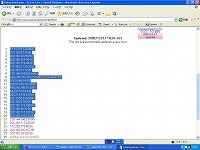| 39.Sleipnirのこと | |||||||||||||||
| ところで、せっかく自宅サーバーが立ち上がってもインターネットエクスプローラーとかネットスケープナビゲーターのブラウザでは自宅で自分の自宅サーバーの状態を見ることができません。しかしこれを見るブラウザがあります。 これも三男の受け売りですがSleipnirというブラウザがあります。このSleipnirを使ってプロキシーサーバーを中継すればネットワークの中からでも、自宅サーバーのアドレスへアクセスできるようになります。私にはこの原理が良く分かりませんがネットワークの中から一旦プロキシーサーバーを中継することによりネットワークの外から上記アドレスに繋がるようになるということらしいです。 それではSleipnir ver1.66をダウンロードしてインストールしてください。 起動して、ツール−>SleipnirオプションをクリックしてスタートアップURLをクリックしてご自分の自宅サーバーのURLを入力、スタートアップURLを有効にチェックを入れてここはおしまいです。 次はプロキシサーバーのURLを下記より手に入れます。Sleipnirのプロキシをクリックしてプロキシの追加をクリック、出てきたところに先ほどのプロキシサーバーのURLをコピー・貼り付けで入力して、下のプロキシリストを初期化して追加にチェックを入れてOKを押します。もう一度プロキシをクリックして今度は下に入力したプロキシサーバーが出てきていますので適当なところにチェックを入れて一旦Sleipnirを終了して、もう一度起動させるとスタートアップURLで有効にしたご自分のサーバーを読み込んでくれて居ながらにして自宅サーバーの仕上がり具合を見ることができます。ただプロキシサーバーは直ぐに使用できなくなりますのでプロキシ検索サイトから新しいURLを再入力して使用してください。
|
|||||||||||||||
|
Sleipnirはこちらから手に入ります。スレイプニルと読むらしいですが 2005年11月現在、 タブブラウザ Sleipnir 2.20 と旧バージョン Sleipnir 1.66 の2種類ありますが、私の独断と偏見ですが、旧バージョン Sleipnir 1.66の方がプロキシを使うにはいいみたいです。 プロキシ検索サイトでプロキシサーバのアクセス速度ランキングの上位30位がいつもランキングされていますのでこのうちの上位20位をコピーします。 |
|||||||||||||||